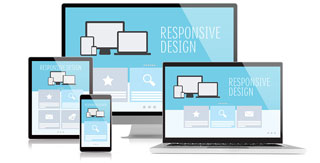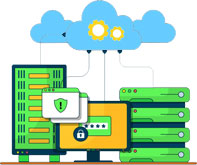فهرست وردپرس چیست؟ آموزش افزودن منو به فهرست و سفارشی سازی فهرست

فهرست وردپرس بخشی است که منوهای سایت را می توان در آن تعریف و تنظیم کرد. وردپرس این امکان را به شما میدهد که هر تعداد فهرست که خواستید برای سایت خود تعریف کرده و برای هر فهرست منوهای مد نظر خود را تعریف نمایید. در این مقاله به بررسی فهرست وردپرس، آموزش ساخت منو برای فهرست وردپرس، چگونگی ساخت چندین فهرست، شخصی سازی (سفارشی سازی) فهرست وردپرس، تغییر مکان فهرست وردپرس، آموزش حذف کردن فهرست و اضافه کردن گزینه های دیگر به فهرست وردپرس میپردازیم.
فهرست وردپرس چیست؟
فهرست وردپرس بخشی است که می توان در آن برای سایت وردپرسی خود منو و زیر منو بسازید. وردپرس این امکان را به شما میدهد که برای سایت خود چندین فهرست بسازید و برای هر فهرست منوهای مخصوص به هر یک را تعریف کنید. خود وردپرس تمامی انواع لینکهایی که می توان در سایت ایجاد کرد را در این صفحه به شما نمایش میدهد و تنها کافیست هر نوع منویی که خواستید را انتخاب کرده و به فهرست اضافه کرده و عنوان مورد نظر خود را برای آن بنویسید.
وردپرس به صورت پیشفرض گزینه های برگه ها ، نوشته ها، پیوندهای دلخواه و دسته ها را در اختیار شما قرار میدهد و شما می توانید انواع دیگری مثل لینک های ووکامرس یا سایر افزونه هایی که در سایت نصب کرده اید را به این فهرست اضافه نمایید.
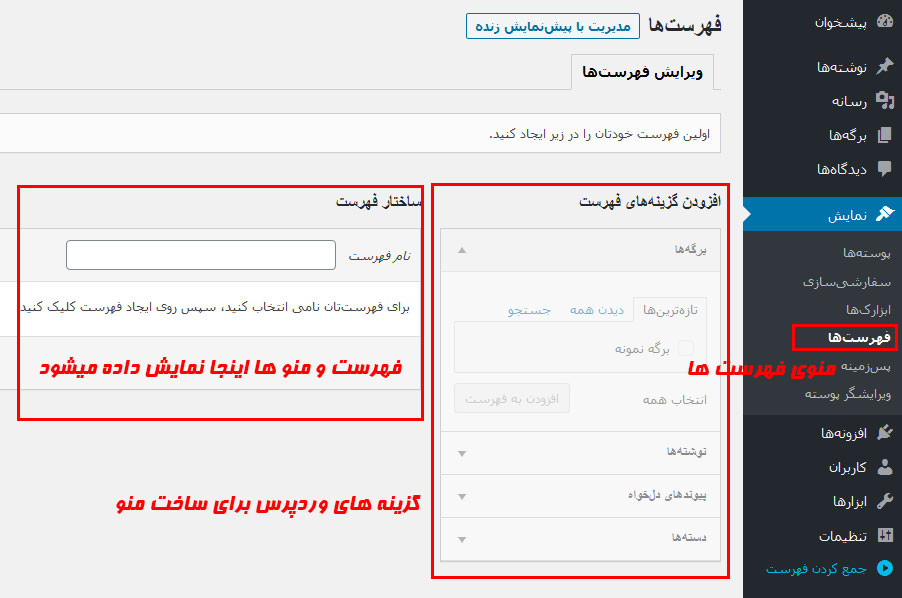
چگونه به فهرست وردپرس دسترسی پیدا کنیم؟
برای دسترسی به منوی وردپرس در منوهای سمت چپ ابتدا با موس روی منوی "نمایش " رفته و سپس زیر منوی "فهرست ها" را کلیک نمایید. در این صفحه فهرست های منو به شما نمایش داده میشود و میتوانید شروع به ساخت فهرست برای سایت خود نمایید.
چگونه فهرست بسازیم؟
برای ساخت فهرست ابتدا وارد صفحه فهرست ها شوید. در این صفحه دو بخش به شما نمایش داده میشود:
- در سمت راست صفحه لیست گزینه هایی که میتوان به عنوان منو یا لینک به فهرست اضافه کرد مثل: برگه ها، نوشته ها، پیوند های دلخواه و دسته ها نمایش داده میشود.
- در سمت چپ صفحه فهرست و منو هایی که برای آن تعریف شده است نمایش داده میشود.
- در بالای صفحه اگر چند فهرست ساخته باشید صافی برای انتخاب فهرست مورد نظر شما نمایش داده میشود.
برای ساخت اولین فهرست وقتی صفحه فهرست ها را باز کنید در سمت چپ صفحه گزینه ای به نام "نام فهرست" نمایش داده میشود که در کادر روبروی آن نام مورد نظر خود برای آن فهرست را باید وار کنید. بهتر است این نام مرتبط با محل نمایش فهرست شما باشد. اسم هایی مثل منوی اصلی یا منوی بالای صفحه اسم های متداولی هستند که طراح های سایت برای فهرست های خود انتخاب میکنند.
پس از نوشتن اسم فهرست دکمه "ایجاد فهرست" را بزنید تا منوی شما ساخته شود.
پس از کلیک روی ایجاد فهرست صفحه رفرش شده و گزینه های جدیدی برای شما نمایش داده میشود.
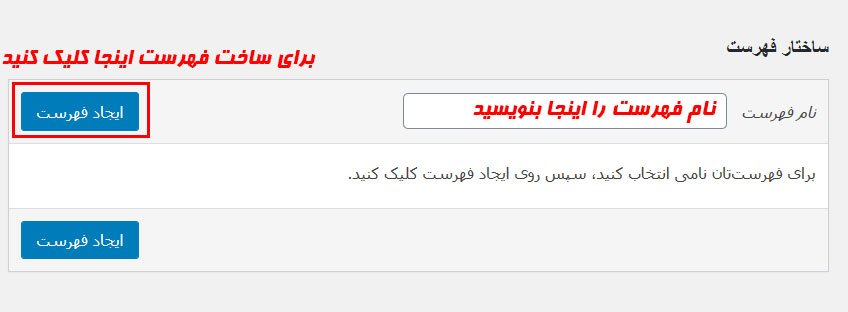
شخصی سازی (سفارشی سازی) فهرست وردپرس:
در این بخش می توانید فهرست خود را تنظیم نمایید. لیست تنظیم هایی که موجود است در ادامه توضیح داده میشود:
افزودن خودکار برگهها: اگر این گزینه را تیک بزنید هر بار که یک برگه بدون گزینه والد بسازید به صورت خودکار به فهرست شما اضافه میشود و لازم نیست هر برگه را به صورت دستی به فهرست خود اضافه نمایید. دقت بفرمایید که فقط برگه های بدون والد اضافه میشوند و اگر یک زیر برگه بسازید به فهرست اضافه نمیشود.
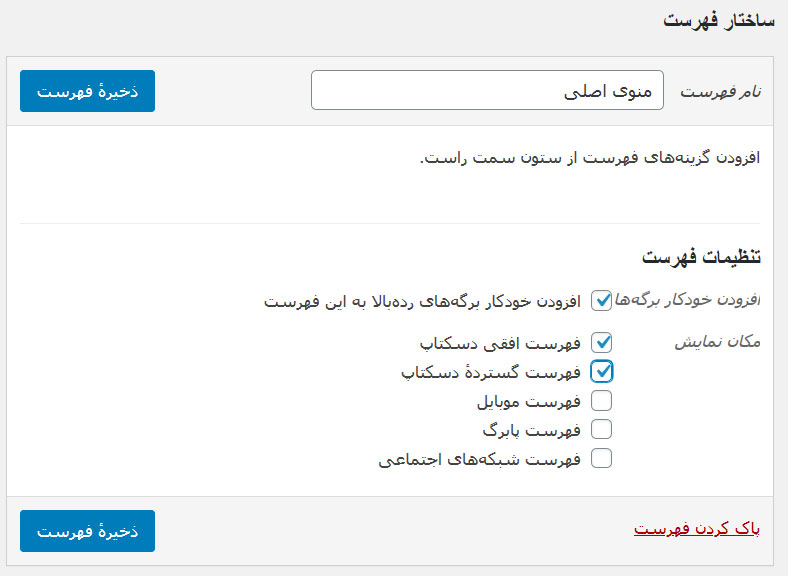
تغییر مکان فهرست وردپرس:
مکان نمایش: در این بخش بر اساس موقعیت هایی که در قالب وردپرس شما تعریف شده است می توانید مکان نمایش فهرست خود را مشخص نمایید. این موقعیت ها برای هر قالب متغیر است. برای قالب پیش فرض وردپرس موقعیت های فهرست افقی دسکتاپ، فهرست گستردهٔ دسکتاپ، فهرست موبایل، فهرست پابرگ و فهرست شبکههای اجتماعی برای نمایش فهرستی که ما ساختیم قابل انتخاب است. می توان بیشتر از یک مکان را هم برای نمایش فهرست انتخاب نمود.
چگونه به فهرست وردپرس منو (لینک) اضافه کنیم؟
برای اضافه کردن منو به فهرست وردپرس در بخش "افزودن گزینههای فهرست" گزینه های مختلفی وجود دارند. شما با انتخاب هر گزینه و زدن دکمه "افزودن به فهرست" می توانید براحتی گزینه های دلخواه خود را به فهرست اضافه نمایید. لازم نیست یک به یک اینکار را انجام دهید و براحتی همه گزینه ها را انتخاب کنید و بعد "افزودن گزینههای فهرست" را کلیک نمایید.
بجز بخش پیوندهای دلخواه بقیه بخش ها سه گزینه در بالای بخش خود دارند:تازه ترین ها، دیدن همه و جستجو
تازه ترین ها: فقط چند گزینه آخری که به سایت اضافه شده است را به شما نمایش میدهد.
دیدن همه: همه گزینه هایی که در سایت موجود است را به شما نمایش میدهد. مثل در برگه ها همه برگه هایی که ساخته شده است را به شما نمایش میدهد.
جستجو: امکان جستجو بر اساس کلمه ای که وارد میکنید در بین گزینه های موجود را به شما میدهد. در مواردی که مثلا میخواهید نوشته ای را به فهرست اضافه کنید ولی تعداد نوشته ها خیلی زیاد است این گزینه خیلی مفید است.
یک گزینه "انتخاب همه" هم موجود است که می توانید همه گزینه های موجود در آن بخش را انتخاب کنید و به فهرست اضافه کنید.

چگونه منوها را مدیریت کنیم؟
پس از افزودن منوها به فهرست حال نوبت مدیریت منوها، تعریف عنوان دلخواه برای هر منو، تغییر ترتیب چیدمان آنها و تعریف زیر منها است. اگر روی هر منو کلیک کنید بخش تنظیم های آن باز میشود. در بخش تنظیم ها معمولا موارد زیر دیده میشود:
عنوان: می توانید عنوان دلخواه خود را برای منو بنویسید. این عنوان فقط در منو نمایش داده میشود و در خود مطلب یا برگه تغییری ایجاد نمیکند.
جابجایی: شامل بخش های زیر است:
- یکی به بالا: برای جابجا کردن منو یکی بالا تر از ترتیبی که الان دیده میشود است.
- یکی به پایین: منو را یکی پایین تر از ترتیبی که الان دیده میشود است.
- زیر xxx: بر اساس اسم منوی بالایی متغیر است. در نمونه ما نوشته زیر test3 که اگر کلیک شود منوی ما به زیر منوی test3 تبدیل میشود. در سایت test2 زیر منوی test3 میشود.
- رفتن به بالا: منوی ما را اولین منو میکند.
اصلی: لینک میشود به گزینه اصلی که منو از آن ساخته شده است. مواقعی که عنوان عوض میشود برای پیدا اصل منو بسیار مفید است.
حذف: منو را از فهرست حذف میکند.
لغو: اگر تغییراتی داده شده و ذخیره نکرده باشیم این گزینه منو را به حالت اول برمیگرداند.
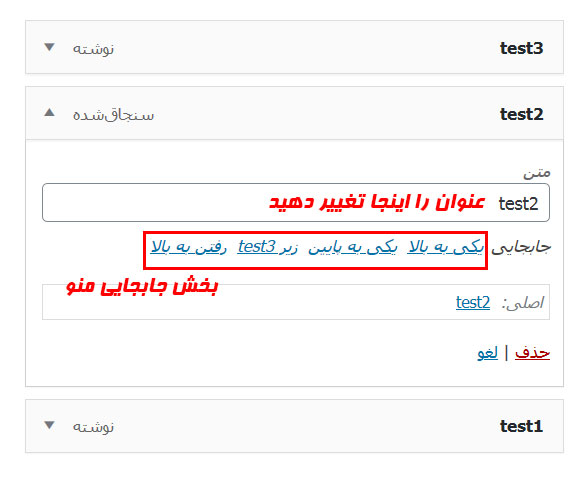
چگونه ترتیب منو ها را تغییر دهیم و زیر منو بسازیم؟
برای تغییر ترتیب قرار گیری منو ها تنها کافیست یک منو را با موس گرفته و به جایی که میخواهیم قرار گیرد منتقل کنیم. زمانی که یک منو را با موس میکشیم بخش نقطه چینی زیر آن ظاهر میشود که اگر هم تراز با منوهای بالا و پایین آن باشد منو به عنوان گزینه والد و در کنار سایر منو ها قرار میگیرد و اگی کمی به سمت چپ کشیده شود نقطه چین نیز جابجاد شده و بعد از رها کردن کمی عقب تر از سایر منو ها قرار میگیرد و در این حالت تبدیل به زیر منو میشود. حتی برای یک زیر منو هم می توان همین کار را انجام داد تا زیر منویی زیر یک زیر منوی دیگر بسازیم و عمق زیر منوها را بیشتر کنیم.
برای ذخیره تنظیم ها دکمه "ذخیره فهرست" را بزنید تا همه تنظیمات ذخیره گردد.
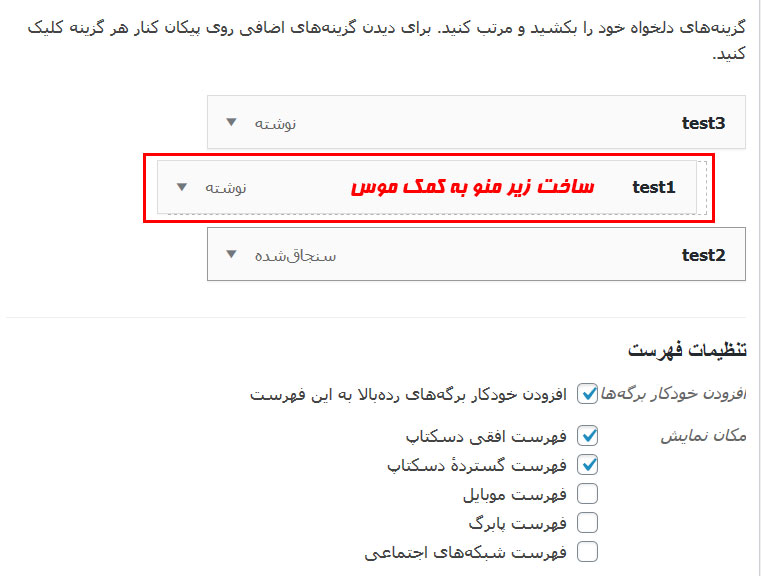
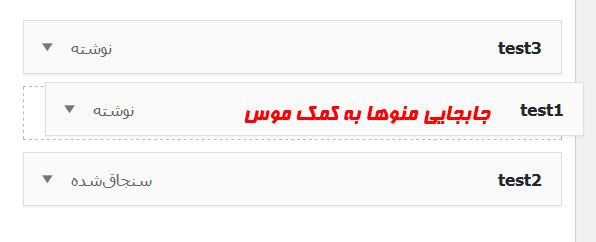
چگونه چندین فهرست برای وردپرس بسازیم؟
برای ساخت یک فهرست جدید تنها کافیستروی نوشته "یک فهرست جدید ایجاد نمایید" کلیک کنید تا صفحه ساخت فهرست جدید باز شود و مطابق آموزش ساخت اولین فهرست یک فهرست جدید بسازید. دقت نمایید که قبل از این کار باید حتما قبلا دکمه "ذخیره فهرست" را بزنید تا تنظیمات فهرست قبلی شما ذخیره شود، در غیر اینصورت تنظیم منوهای خود را از دست خواهید داد.
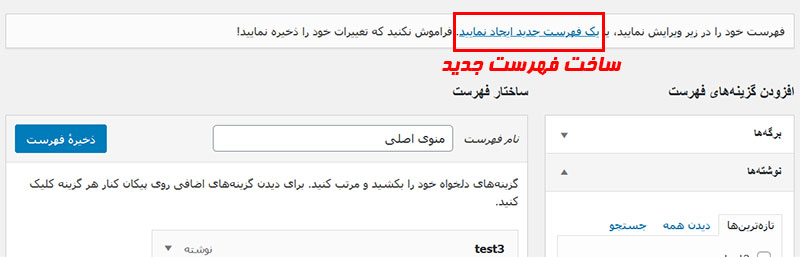
چگونه فهرست مورد نظر خود را انتخاب کنیم؟
اگر چند فهرست ساخته باشیم باید بتوانیم فهرست ها را لود کرده و منوهای آنها را مدیریت کنیم. برای این کار اگر چند فهرست داشته باشیم بخشی بالای صفحه با عنوان "انتخاب یک فهرست برای ویرایش" نمایش داده میشود و منوی کشویی روبروی آن نماش داده میشود که فهرست های ما در آن لیست شده اند. اگر هر کدام را انتخاب کنیم و دکمه "گزینش" را بزنیم آن فهرست نمایش داده میشود.
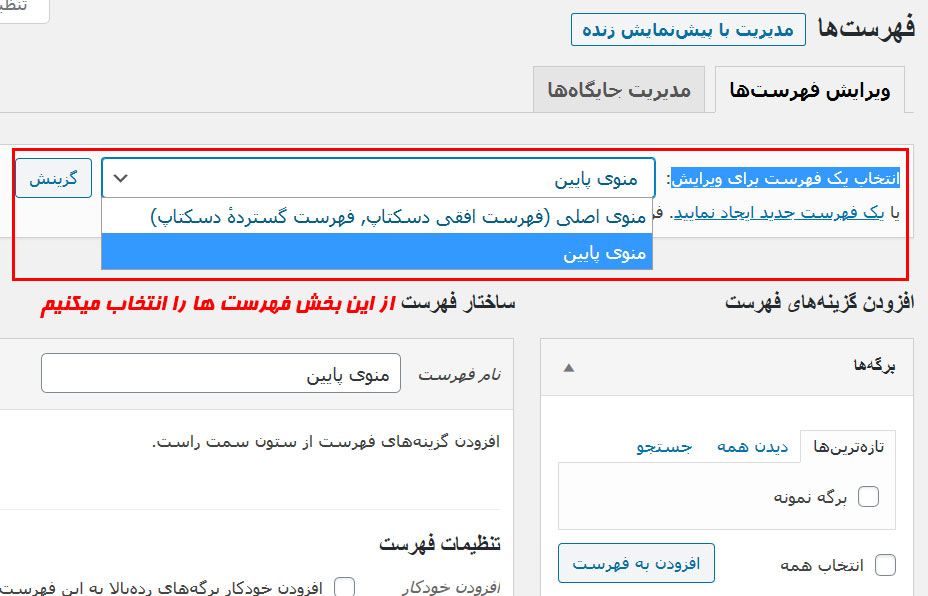
آموزش حذف کردن فهرست:
برای حذف کردن فهرست وردپرس تنها کافیست روی دکمه "پاک کردن فهرست" که در پایین صفحه قرار دارد کلیک کنیم تا فهرست و همه منوهای داخل آن حذف گردد. در انجام این کار دقت کنید چون فهرست حذف شده قابل بازیابی نیست.
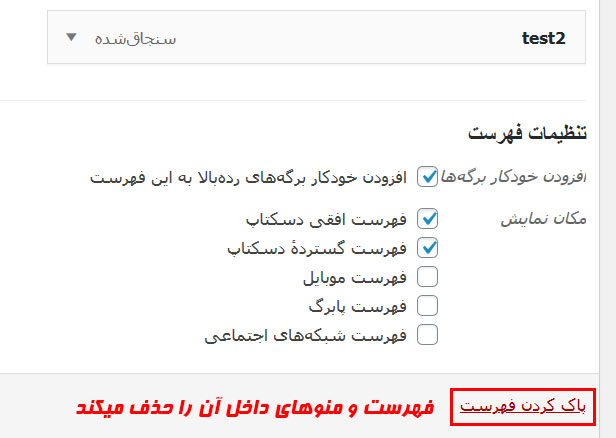
چگونه گزینه های دیگر مثل منوهای ووکامرس را به آن اضافه کنیم؟
برای افزودن سایر گزینه ها به فهرست خود در بالای صفحه روی دکمه "تنظیمات صفحه" کلیک کنید تا سایر گزینه های موجود برای شما نمایش داده شود. در این بخش می توانید گزینه برچسبها و برای مثال در صورت نصب بودن ووکامرس گزینه هایی مثل دسته های محصولات، برچسب محصولات و ... را به گزینه های خود اضافه کنید. همچنین مواردی مثل: هدف پیوند، صفت عنوان و ... را هم به منوهای خود اضافه کنید. برای فعال شدن هر کدام تنها کافیست آن گزینه را تیک بزنید تا فعال شود و نیازی به زدن دکمه "ذخیره فهرست" نیست.
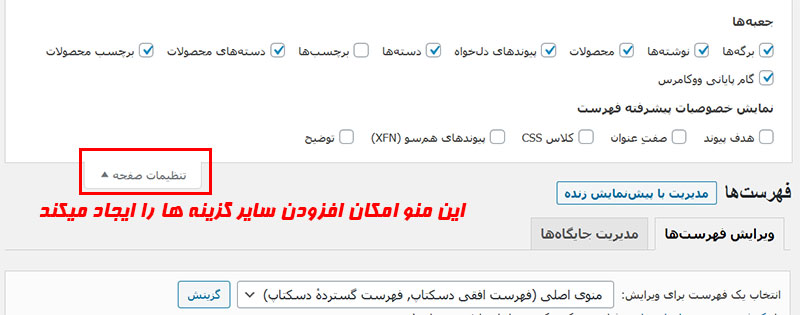
مدیریت جایگاه فهرست ها:
یک بخش جالب برای تنظیم و مرور جایگاه فهرست ها به نام "مدیریت جایگاه ها" در فهرست وردپرس قرار داده شده است که با کلیک روی آن لیست جایگاه های موجود به شما نمایش داده میشود و روبروی هر کدام فهرستی که به آن تعلق گرفته است نمایش داده میشود. اگر آن جایگاه خالی باشد روبروی آن "انتخاب یک فهرست" نوشته شده است که می توانید در آن بخش یک فهرست انتخاب نمایید و اگر چیزی انتخاب نشود در آن جایگاه فهرست منویی نمایش داده نمیشود.
همچنین اگر فهرستی انتخاب شده باشد گزینه "ویرایش" زیر آن نمایش داده میشود که با کلیک روی آن می توانید آن فهرست را ویرایش کنید.
گزینه دیگری به نام "استفاده از فهرست تازه" نیز وجود دارد که با کلیک روی آن یک فهرست جدید برای آن جایگاه می توانید بسازید.
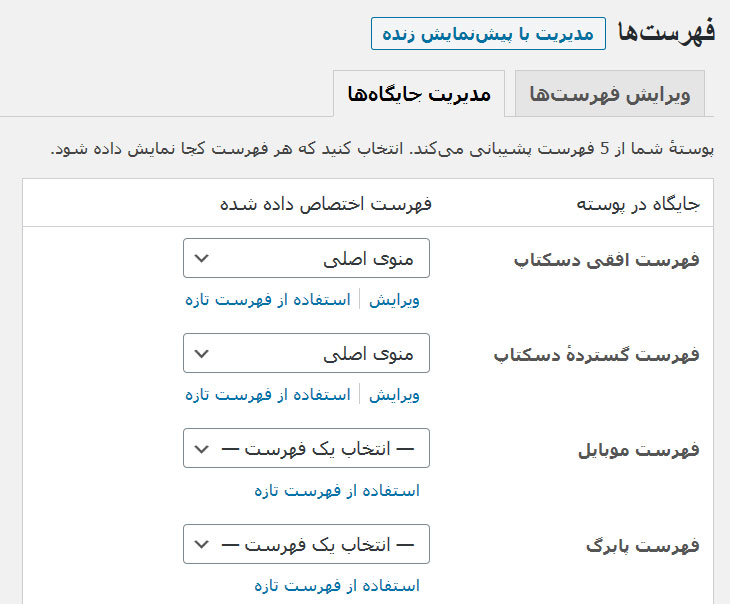
امیدوارم این آموزش پتسخ همه سوالهای شما در مورد فهرست وردپرس را داده باشد و شما بتوانید براحتی با فهرست وردپرس کار کنید و یک سایت حرفه ای داشته باشید.
- نوشته شده توسط بهسازان هاست
- دسته: پشتیبانی وردپرس
- بازدید: 4808